用Authorware做个石英钟
-
软件频道
软件教程
Authorware
入门教程
正文
以下就是实现的过程了。
首先拖一个计算图标到流程线上,命名为“windowsize”,双击打开其输入窗口,在其中输入如下的内容:ResizeWindow(300,300)。这句话的意思是将演示窗口的长和宽均定义为300象素。
一、表盘的画法
再拖一个计算图标到流程线上,命名为“表盘”,双击打开其输入窗口,在其中输入如下的内容:
| r:=130 h:=150 k:=150 SetFrame(1,RGB(255,0,0)) Circle(1,h-3,k-3,h+3,k+3) Circle(2,h-r,k-r,h+r,k+r) angle:=0 repeat while angle<=12 x1:=r*COS(angle)+h y1:=r*SIN(angle)+k Circle(4,x1-4,y1-4,x1+4,y1+4) angle:=angle+Pi/6 end repeat |
其中r值是表盘的半径大小。而h和k的值则决定了表盘中心的位置。此处咱们是用12个圆点来表示那12个小时。其实,您完全可以找到更漂亮的方法来做表盘的。呵呵,这个我就不用细说了吧。
二、表针的画法
下面拖一个决策图标到流程线上,然后在其右侧放一个计算图标,命名为“画表针”,双击打开其输入窗口,输入如下的内容:
| xsec:=(r-20)*COS(-0.5*Pi+Sec*Pi/30)+h ysec:=(r-20)*SIN(-0.5*Pi+Sec*Pi/30)+k xmin:=(r-40)*COS(-0.5*Pi+Minute*Pi/30)+h ymin:=(r-40)*SIN(-0.5*Pi+Minute*Pi/30)+k xhour:=(r-70)*COS(-0.5*Pi+5*Hour*Pi/30+Minute/360*Pi)+h yhour:=(r-70)*SIN(-0.5*Pi+5*Hour*Pi/30+Minute/360*Pi)+k Line(3,h,k,xsec,ysec) Line(5,h,k,xmin,ymin) Line(7,h,k,xhour,yhour) |
双击那个决策图标,打开“Properties:Decision Icon”对话框,将其中的“Repeat”值选为“Until Click/Keypress”,其余的地方就用默认设置好了。如图1所示。
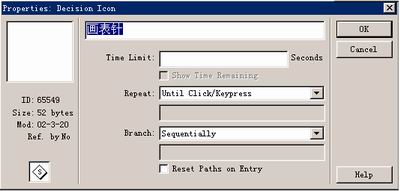
三、退出的设置
在流程线上放一个计算图标,命名为“退出”,双击打开其输入窗口,在其中输入如下的内容:Quit()。
好了,大功告成!完成后的程序流程线如图2所示。
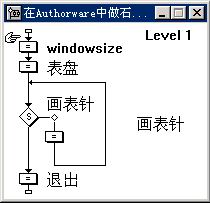
唉,写的我手也有点酸了,我得去休息休息了。您还是做个试试吧。在决策图标加个显示图标,然后导入PLMM的照片,做好这个石英钟以后,找个机会,让那PLMM在“不经意”中发现,嘿嘿,下面的事,您就自己看着办吧!
more
评论 {{userinfo.comments}}
-
{{child.nickname}}
{{child.create_time}}{{child.content}}






{{question.question}}
提交
是巨幕平板,更是性能电脑,华为首款鸿蒙二合一5999元起售
2025-11-25
当行业在砍配置时,荣耀把旗舰体验塞进标准版
2025-11-25
比亚迪与美的达成战略合作 打造车家互联新生态
2025-11-24
昨夜今晨:小米澄清电池产线火情谣言 多地推行C7驾照传闻不实
2025-11-24
驱动号 更多
















































